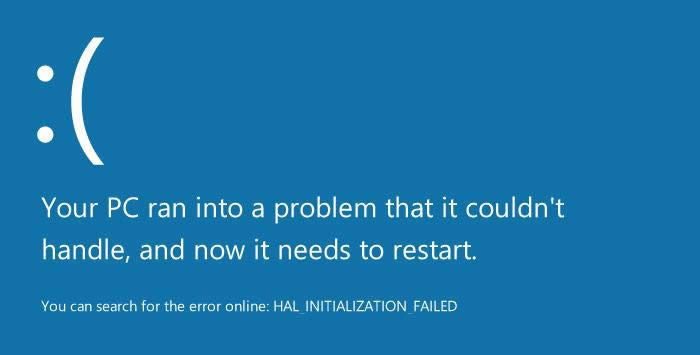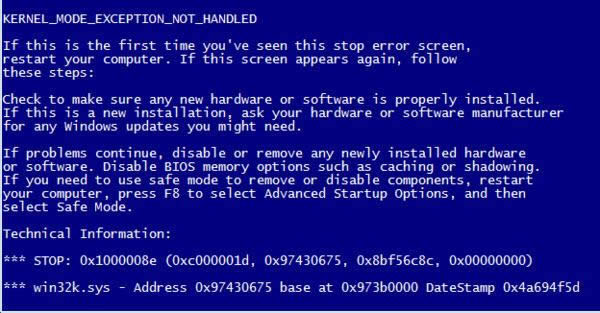本图文详细教程教你win10电脑蓝屏因素排查及处理办法大
发布时间:2020-12-16 文章来源:xp下载站 浏览:
|
Windows 10是美国微软公司研发的跨平台及设备应用的操作系统。是微软发布的最后一个独立Windows版本。Windows 10共有7个发行版本,分别面向不同用户和设备。2014年10月1日,微软在旧金山召开新品发布会,对外展示了新一代Windows操作系统,将它命名为“Windows 10”,新系统的名称跳过了这个数字“9”。截止至2018年3月7日,Windows 10正式版已更新至秋季创意者10.0.16299.309版本,预览版已更新至春季创意者10.0.17120版本 win10蓝屏不带错误的代码该怎么办?隔段时间系统就蓝屏或无限重启该怎么办?升级Win10后总是蓝屏和不停地重启该怎么办?这些问题将会在今天一一解答,希望能实质的帮助到大家修复win10蓝屏。 相信每个人用过电脑的人都遇到过windows10蓝屏的时候,对于很多小白来说,只能按电源键重起,祈祷电脑能自己修复,不过今天,看过这篇后,希望大家对windows10蓝屏自主排查及解决有帮助,让我们开始吧。 Windows10蓝屏 常见故障一、Win10蓝屏不带错误的代码及文件,提示CRITICAL_STRUCTURE_CORRUPTION的问题的排查解决方案:
win10蓝屏图解详情(1) 1、在安装Win10之前有没有电脑不稳定迹象,蓝屏重启等。如果出现这种情况,请检查内存主板。 2、检查你的win10安装盘来源是否安全,是否官网镜像或是可靠的网站下载的,有无精简。 3、查看蓝屏之前的Win10运行环境,是否有运行什么特定软件,如果有,先不使用,观察是否会出现蓝屏。 4、安装Win10系统之后在没有安装任何软件的情况下,是否有蓝屏出现?如果没有,那么请卸载你电脑上的软件以排除软件冲突的问题。 5、如果没有安装软件之前就有蓝屏现象,那么更新你的驱动程序,可以从官方网站下载!特别是一些更新后出现的蓝屏,我们有理由相信是由于更改了不兼容的驱动引起。 6、如实在无法排查那么建议分析Dump文件(Win10获取dump日志文件的方法)待查看到详细信息后再判断。 7、搜索cdm,使用命令提示符下[SFC/Scannow]命令来修复系统文件。 8、重置Win10系统,看故障是否依旧。 常见故障二、升级Win10之后已能正常进入桌面,但隔段时间系统就会出现蓝屏或无限重启的问题的排查解决方案
win10蓝屏图解详情(2) 解决方案一:进入安全模式禁用独立显卡驱动 1、 长按电源按钮关机; 2、 按电源按钮开机; 3、 重复步骤1~2三次; 4、 确认屏幕是否出现“修复”界面,如果有,点击“高级修复选项”; 5、 点击“疑难解答”,点击“高级选项”,点击“启动设置”,点击“重启”; 6、 系统重启以后,按“安全模式”所对应的的数字4以进入安全模式; 7、 进入安全模式以后,按Win徽标键+X,点击“设备管理器”; 8、 展开“显示适配器”,右击独立显卡AMD或者英伟达选择禁用; 9、 重启电脑; 10、 如果仍然不能解决问题,启动时强制关机三次进入WinRE,选择高级启动选项,启动到低分辨率模式。 解决方案二:禁止网银驱动程序 进安全模式尝试在C:windowssystem32drivers下查看看有没有PECKP、sys 驱动程序。 如果有改程序请重命名该驱动程序后重启电脑。 该驱动程序是网银助手键盘保护程序,(普遍存在于浦发银行、深圳农行、 中国银行、 中信银行、民生银行。) 解决方案三: 进入主板BIOS将安全启动secure boot关闭 重启电脑,进入BIOS; 进入BIOS方法:重启电脑后不断地按键盘右下角的“Del”键即可进入, 一般笔记本都为“F2”键(如果F2键进不去可百度如何进入BIOS)。 找到【 Secure Boot】 选项,并关闭它。 按键盘上下左右键选择各个导航夹,一般在【Security】导航夹内可以找到SecureBoot选项。 后边的【Enabled】表示SecureBoot是开启的状态,我们按键盘【下键】跳到这个选项。 再按键盘【上下键】,选中【Disabled】关闭SecureBoot, 选中后按【回车键】,然后按【F10】键并按【回车键】确认则保存BIOS配置。 常见故障三、升级Win10后总是蓝屏和不停地重启,导致无法使用新系统
win10蓝屏图解详情(3) 此故障通常是显卡驱动不兼容的原因,解决方法就是【更新你的显卡驱动】,但目前显卡官方如果还没有更新的驱动可用,如果你是双显卡的机型则可暂时【禁用独立显卡】,或暂时【卸载显卡驱动】来测试系统是否会继续出现蓝屏现象。 Windows 10系统成为了智能手机、PC、平板、Xbox One、物联网和其他各种办公设备的心脏,使设备之间提供无缝的操作体验。 |
相关文章
下一篇:专业版windows10最新推荐